Комментарии и вопросы оставляйте ниже, это будет мое вознаграждение за проделанную работу. Как привязать доменное имя к хостингу Привязка домена к хостингу - используя специальные настройки для DNS серверов
Каждый человек во время создания собственного веб-сайта задается закономерным вопросом - как привязать домен к хостингу? Этот процесс является не очень сложным, однако от правильности привязки напрямую зависит работоспособность страницы и ее доступность по заданному имени.
Каким образом производится привязка
Привязка производится с помощью правильной настройки DNS-серверов. DNS-сервера обеспечивают информационные каналы, ответственные за связь между хостингом и доменом. В случае неправильной настройки DNS-серверов во время набора имени сайта в браузере, страница не будет отображаться, из-за того, что домен не был привязан к определенному хостингу, на котором физически расположены файлы сайта.
Что такое DNS-сервер
Так как компьютеры используют в своей работе IP-адреса, а обычные пользователи, в свою очередь,
символьные имена, то появляется необходимость в специальных серверах, выполняющих данное преобразование.
DNS-сервер представляет собой специализированный компьютер, который как раз и занимается преобразованием
доменных имен в IP-адреса и обратно.
Информацию относительно DNS-серверов необходимо указывать в настройках регистратора - компании,
выполняющей регистрацию домена. Обычно компания-регистратор имеет специализированную панель управления,
при помощи которой клиенты могут изменять DNS-сервера для различных доменов, закрепленных за ними.
Регистрация домена и заказ хостинговых услуг в одной компании
На сегодняшний день подавляющее большинство компаний, которые занимаются регистрацией имен веб-страниц,
предоставляют также и хостинговые услуги, а провайдеры хостинга, в свою очередь, дают возможность
пользователям регистрировать имя веб-сайта.
Ключевым преимуществом регистрации имени ресурса и заказа хостинговых услуг в одной компании является их
привязка в автоматическом режиме. В этом случае никаких дополнительных действий по указанию серверов
проводить не нужно, а можно сразу сосредоточиться на создании и развитии самого интернет-ресурса.
Регистрация домена и заказ хостинговых услуг в различных компаниях
В случае регистрации домена и покупки хостинга в разных компаниях необходимо будет проделать некоторые шаги по их привязке:
- В аккаунте хостинга необходимо зайти в категорию под названием «настройка доменов» (иногда может звучать как «парковка доменов») и прописать в ней нужный домен, не используя при этом каких-либо префиксов (http, www и так далее).
- В технической поддержке или на сайте хостинговой компании необходимо узнать адреса DNS-серверов и указать их в настройках своего веб-сайта, для чего следует зайти на сайт фирмы-регистратора, войти в свой аккаунт, найти необходимый домен и указать в его параметрах DNS-сервер хостинг-компании.
Допустим, мы зарегистрировали домен, купили хостинг. А как связать домен и хостинг , чтобы при вводе названия нашего сайта в строку браузера обращение происходило к файлам на определенном хостинге? Этот вопрос весьма актуален для тех, кто делает в области размещения сайтов в Интернете первые шаги. Давайте рассмотри как это делается на примерах.
Как связать домен и хостинг, примеры
1. После активации или хостинг-провайдер присылает на наш e-mail письмо с паролями для входа в административную панель хостинга, настройки для подключения к хостингу по FTP, а также присылает свои DNS-сервера для привязки хостинга к определенному домену. Эти настройки нужно обязательно где-нибудь сохранить, как минимум, чтобы они были на почтовом ящике.

Далее необходимо припарковать к хостингу определенный домен. О том, рассказывалось в одном из уроков, при необходимости можно посмотреть. Если домен уже есть, то заходим в панель управления хостингом по соответствующей в письме ссылке. Далее нужно зайти в «Паркованные домены». После этого в поле «Припарковать домен» нужно ввести название нашего домена и нажать на кнопку «Добавить домен». В результате паркованный домен отобразится в списке доменов.
2. Теперь необходимо зайти в административную панель нашего регистратора домена (там, где мы покупали доменное имя). В нашем примере — это регистратор «idomen.ru» . Итак, заходим в административную панель регистратора, переходим в «Мои домены».

3. Перед нами появится список доменов, которые зарегистрированы данным регистратором. Для связи домена с конкретным хостингом необходимо нажать кнопку «DNS».

4. Теперь прописываем DNS-сервера, которые нам прислал наш хостинг-провайдер. После этого нажимаем кнопку «Сохранить изменения».

Вот и все, что касается сопоставления домена и хостинга. Таким образом, мы связали домен и хостинг. Для обновления DNS-серверов требуется некоторое время, как правило, несколько часов. Поэтому ждем и затем проверяем работу нашей связки домен-хостинг.
Любой хостинг-провайдер предоставляет своему клиенту личный кабинет (панель управления), где клиент может менять какие-либо настройки, управлять доменом и подключать услуги.
Поэтому первым шагом привязки домена является вход в личный кабинет, где в обязательном порядке хранится вся необходимая информация о DNS-серверах. В личном кабинете нового провайдера необходимо найти пункт меню, отвечающий на настройку DNS. В этом пункте будут указаны записи следующего вида:
DNS1: ns1.myhost.ru
- DNS2: ns2.myhost.ru
Эти две записи даны для примера и записаны в общем виде, вместо «myhost.ru» может быть любое имя, заданное конкретным провайдером. А «ns1» и «ns2» - это аббревиатура, которая расшифровывается как «name server» и обозначает первичный и вторичный сервера имен. Записи о DNS следует скопировать именно в том виде, в котором они будут отображаться. После чего их необходимо вставить в соответствующие поля настройки домена.
Куда прописывать информацию о DNS, чтобы привязать доменное имя к хостингу
При регистрации доменного имени пользователь тоже получает личный кабинет доступ к панели управления. В этом личном кабинете и нужно настраивать домен. Для этого в меню требуется найти пункт, отвечающий за настройку домена и изменить DNS-сервера на те, которые были предоставлены новым провайдером. То есть в поля соответствующего пункта меню достаточно вставить скопированные в личном кабинете хостинга данные, после чего домен будет снят с обслуживания на старом хостинге и делегирован на новый хостинг.
В сфере интернет-технологий термин «делегирование» означает передачу полномочий по обслуживанию домена другой компании, то есть другому хостеру.
После того, как настройки будут изменены, делегирование не произойдет моментально. Обычно привязка домена к хостингу занимает от 2 до 72 часов. Это время необходимо на обновление данных в базах хостеров и регистраторов доменов.
Поэтому после привязки домена к хостингу другого провайдера сайт некоторое время будет недоступен. Если через трое суток после привязки сайт по-прежнему недоступен, то необходимо проверить правильность привязки. Для этого следует воспользоваться любым WHOIS-сервисом, предоставляющим услугу по проверке доменных имен. Если проверка WHOIS-сервисом покажет именно те DNS-сервера, которые предоставил новый хостер, и которые были прописаны в настройках домена, то привязка выполнена правильно. В этом случае сайт недоступен по причине каких-либо неполадок, не связанных с переездом на другой сервер, поэтому для решения проблемы следует обращаться в техподдержку регистратора домена и хостинг-компании.
1 голосЗдравствуйте, уважаемые читатели моего блога. Сегодня мы поговорим с вами о том, как связать домен с хостингом. Я уже рассказывал вам и даже упоминал, что при оплате на год вам предоставляется одно бесплатное имя, но на все дальнейшие домены вы потратите не малую сумму.
О ценах и преимуществах навыка
Отзывы о хостинге TimeWeb (www.timeweb.ru ) в интернете можно найти самые разные. Я пользуюсь им уже очень давно и почти не имею к нему нареканий. Единственный недостаток медленная техподдержка, но с другой стороны, как будто вы собираетесь вести с ними ежедневные переговоры! Это не настолько существенно.

Regod (www.regod.ru ) – действительно один из самых удобных и недорогих бирж доменов.
Сколько стоит домен и хостинг на год? 1296 рублей придется заплатить за место для 4 сайтов. Если вы собираетесь использовать хост по максимуму, то добавьте к этому по 150 рублей за каждое доменное имя – 450 рублей. В итоге получается 1746, при использовании предложения от regod вы сэкономите 153 рубля. Еще одно доменное имя на таймвебе или даже почти два на том сервисе, который я вам рекомендую.
Если вы найдете 10 заказчиков, то сэкономите уже 1500! Это ваши деньги, которые вы так или иначе возьмете за работу, а значит, и потеряете в том случае, если не воспользуетесь более выгодным предложением. Вы готовы расстаться с 1500 рублей и не получить ничего?
В месяц я делаю около 10 сайтов, в зависимости от сезона. Летом чуть больше, потому как все в отпусках и предпринимателям особо нечем заняться у большинства доходят руки до создания собственного электронного портала.
Разработчику выгоднее использовать недорогой хостинг и такой же домен. Естественно, что все эти расходы покрывает заказчик, но из таких мелочей складывается полная стоимость, да и смет никто не требует. Ничего сложного в подключении стороннего домена нет. Уже после первой попытки вы поймете насколько это просто.
Приступим к обучению. Подключим хостинг к домену!
О том, как связывать имя и сайт
Итак, о том, как оплачивать хостинг и приобрести имя для сайта я уже писал в своих предыдущих публикациях. Вы без труда сможете найти всю необходимую информацию в моем блоге ().
Итак, вы уже купили домен на регод, оплатили хостинг. Осталось организовать работу сайта и прикрепить к хостингу имя.
Для этого заходим в панель управления хостингом. Если вы забыли ваш логин и пароль, откройте почтовый ящик и найдите там письмо с данными ().

Теперь необходимо добавить домен, который будет направлен к хостингу. Переходим на страницу управления.

Здесь у вас есть два варианта действий. Вы можете зарегистрировать новое имя сайта, которое будет обслуживаться Таймвебом. Схему действий я уже объяснял.

Второй вариант – перенос домена на таймвеб. Именно это нам сейчас и нужно, так как мы хотим привязать имя, зарегистрированное на reGod . Нажимаем на эту ссылку.

Перед вами появляется вот такое окно. Сюда вам надо вписать новое имя сайта.
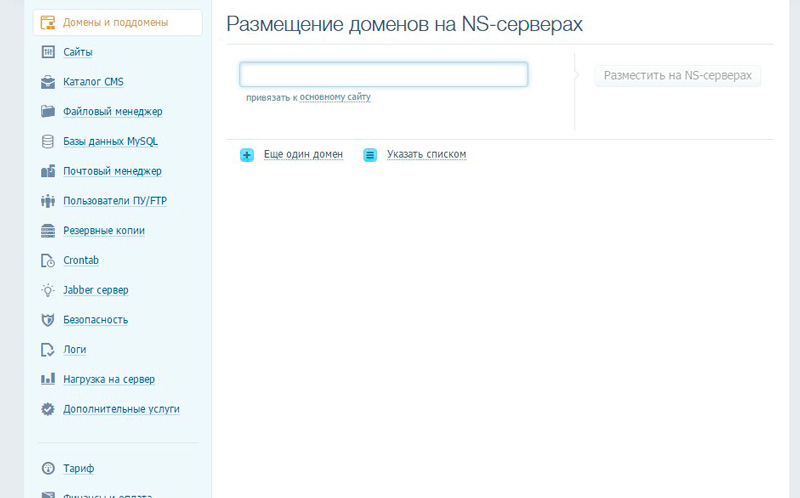
Заходим в раздел «Мои домены» и копируем название.

Вписываем в соответствующую форму и кликаем «Разместить на NS-серверах».

Сейчас вы связываете доменное имя с основным сайтом на хостинге.

Если вы создали папку для другого нового портала в разделе «Сайты», то вам необходимо кликнуть по этой ссылке и найти в появившемся окне верную папку.

Кликаем по «Разместить».

Однако, это еще не все. Недостаточно просто привязать домен к хостингу в панели таймвеба. Теперь возвращаемся в личный кабинет на Регоде. Находим «Выбранные услуги».

Кликаем по названию сайта.

В появившемся окне выбираем «Управление ДНС-серверами/делегирование».

Сейчас нужно будет вписать 4 сервера таймвеба:
- timeweb.ru
- timeweb.ru
- timeweb.org
- timeweb.org



Открываем второй вопрос и видим этот список.

Теперь возвращаемся в личный кабинет. Раздел «Мои домены». Снимаем галочку как показано на рисунке ниже.

Вставляем все 4 сервера и кликаем «Изменить».

Изменение прошло успешно.

После обновления базы данных доменное имя соединится с вашим хостингом.
Что дальше или полезные ништячки
Ну что же, поздравляю. Вы молодцы. Купили домен и хостинг, подключили их друг к другу, но это еще не все, что дальше.
Конечно, вы не обязаны пользоваться этой услугой, но минимум усилий позволит вам , заканчивающуюся не на @ya.ru или @gmail, а имя вашего сайта. Например, в моем случае, @web-god.ru. Согласитесь, она будет восприниматься пользователями намного эффектнее, да и вашему клиенту, который захочет купить сайт наверняка обрадуется подобному предложению.
Эта услуга не будет стоить вам ни копейки, зато ценность вашего предложения в глазах заказчика возрастет. Смотрите, сколько стоит домен и хостинг для одного клиента? Делим 1746 на 4. Это цена за хост, плюс три домена с регода, четвертый вам достается бесплатно. Получается 436,50, но вы же возьмете не менее 10 000, ведь предоставляете не только готовый проект, но и почту! В итоге у вас остается 9 500!
О том, как создавать красивую почту и делегировать права на сайт в личном кабинете хостинга Таймвеб я расскажу вам в своих следующих публикациях. Проверьте, быть может они уже есть в моем блоге! Если нет – подписывайтесь на рассылку и узнавайте про обновления первым!
Желаю всем удачи, надеюсь публикация была вам полезна. До новых встреч.
Домен — в одном месте, хостинг — в другом, а вот как их объединить?
У нас есть , также куплен и . Но как сделать, чтобы они работали сообща – об этом эта статья.
Данная методика универсальна и подходит для всех хостингов, т.к. принцип работы у всех одинаковый.
В админ панели где вы регистрировали домен есть настройки, а именно адреса DNS сервера
, также у каждого хостинга есть свой адрес.
В принципе у всех он имеет примерно такой вид: ns1. name hosting.ru, ns2. name hosting.ru
Где «name hosting» — название адреса вашего хостинга, но в прочем оно есть в настройках хостинга.
Берем эти адреса и проходим в админ панель доменов:

После внесения изменений обязательно сохраняем. Не думайте что сейчас вы уже можете пройти по домену на свой сайт, изменения вступают в силу от 2 х часов до 2 х дней, поэтому придется подождать.
После этого при вводе домена будет проходить обращение к хостингу, для того чтобы все прошло гладко, надо в админ панели хостинга занести данный домен, это делается во вкладке ДОМЕНЫ . Просто создаете нужный и выбираете директорию в которую будете заливать ваш сайт.
Можете в корневую папку которую создали закинуть фаил с заставкой, чтобы когда все изменения вступят в силу. При вводе домена в поисковике вы увидете что то новенькое и знакомое. Но это не обязательно, т.к. большинство хостингов автоматом делают страничку загрузки.
Поэтому самое главное ничего не перепутать, а иначе снова ждать 2 дня.
Когда все прошло гладко, можете приступать к установке движка или преносе сайта.
Это одно из самого простого действия над сайтом. Я думаю у вас не возникнет вопросов.
